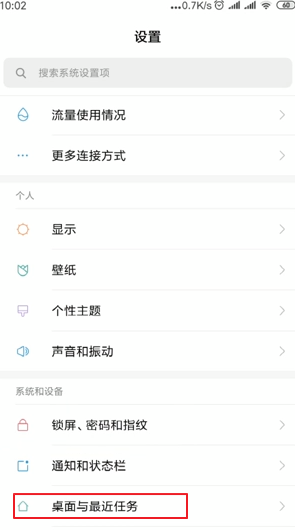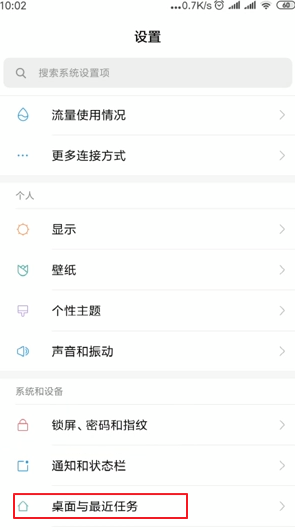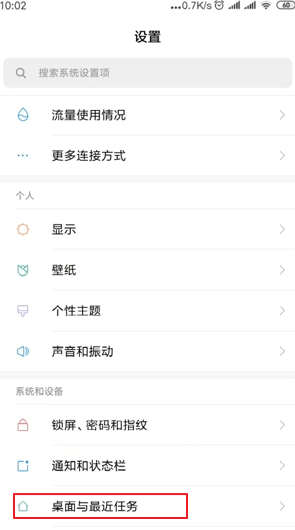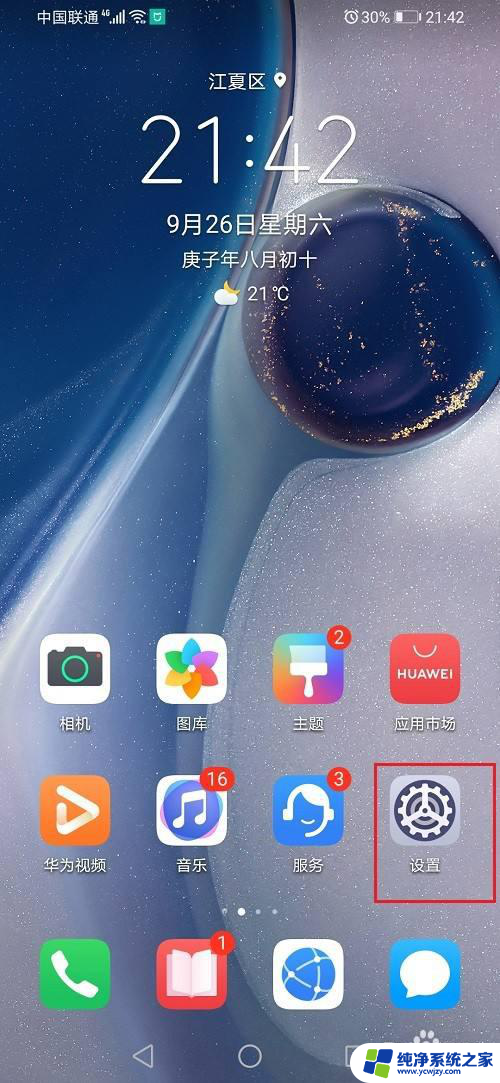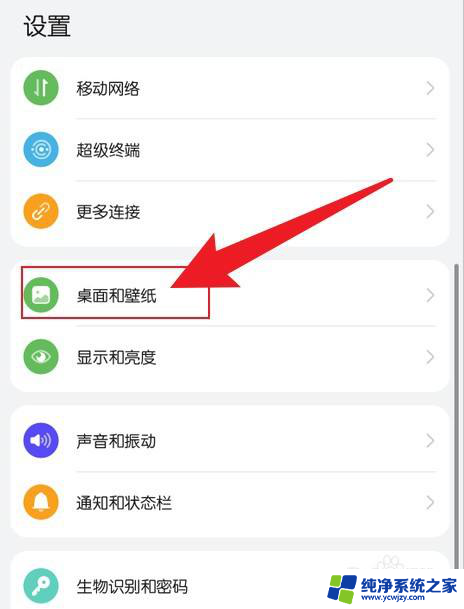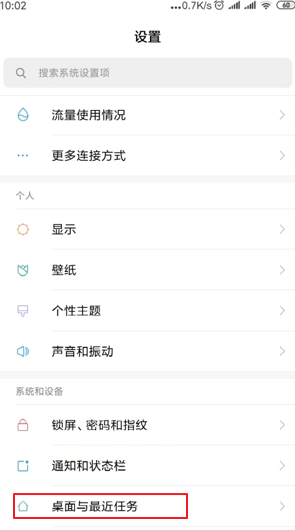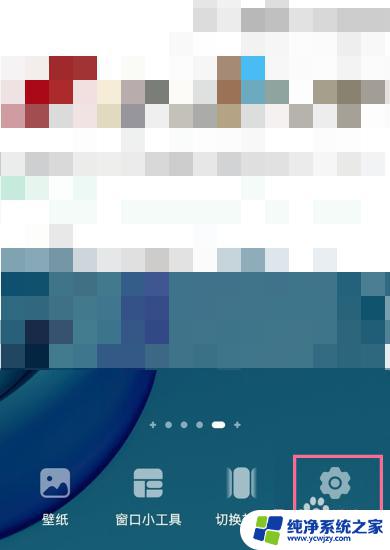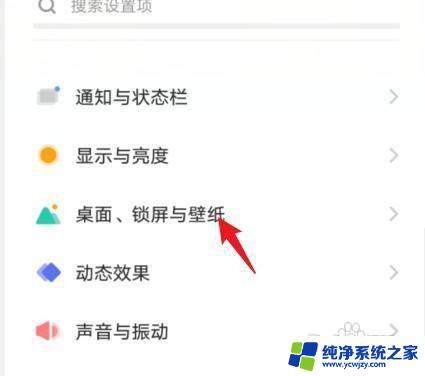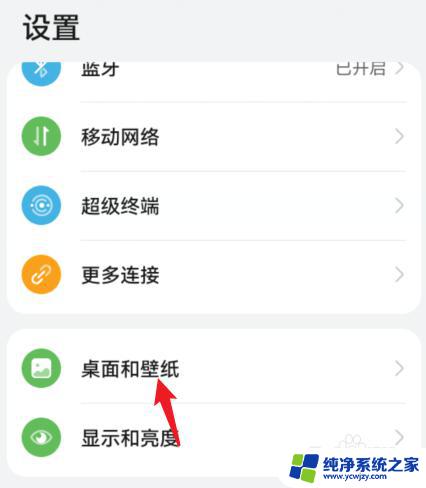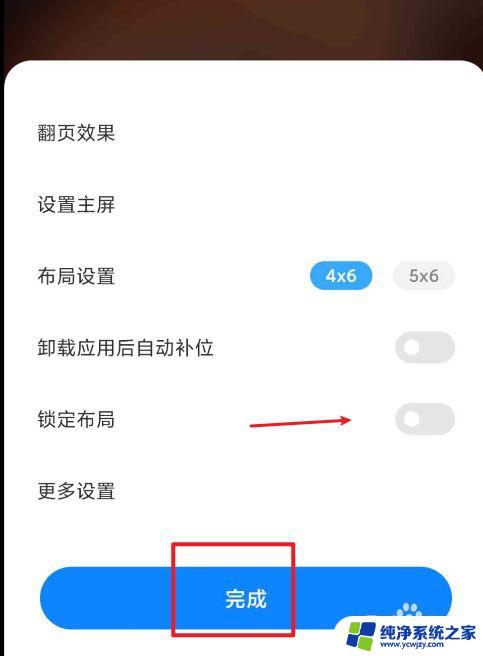怎么取消桌面布局锁定 如何解除手机桌面布局锁定
更新时间:2023-10-18 17:02:49作者:jiang
怎么取消桌面布局锁定,在如今的数字时代,手机已成为人们生活中必不可少的工具之一,有时我们可能会遇到一些困扰,比如手机桌面布局被锁定,无法自由地调整应用图标的位置。这不仅影响了我们的使用体验,还限制了我们对手机界面的个性化定制。如何取消手机桌面布局的锁定呢?本文将为您介绍几种简便的方法,帮助您解除手机桌面布局的锁定,重新获得对手机界面的自由掌控。
方法如下:
1打开“设置”,向下滑动屏幕。在“系统和设置”菜单栏中找到“桌面与最近任务”选项,点击进入。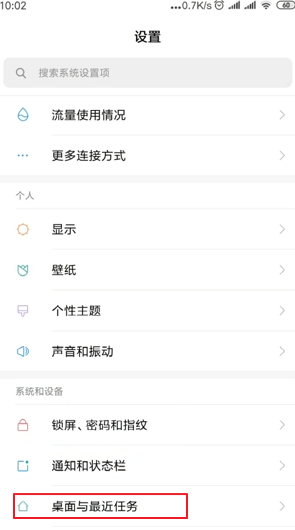 2在“桌面布局”菜单栏中找到“锁定桌面布局”,关闭“锁定桌面布局”的开关即可解除桌面锁定。
2在“桌面布局”菜单栏中找到“锁定桌面布局”,关闭“锁定桌面布局”的开关即可解除桌面锁定。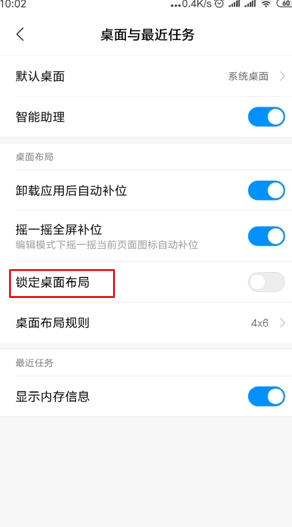 3返回到手机桌面,再次拖动应用程序,可以随意更改桌面布局。
3返回到手机桌面,再次拖动应用程序,可以随意更改桌面布局。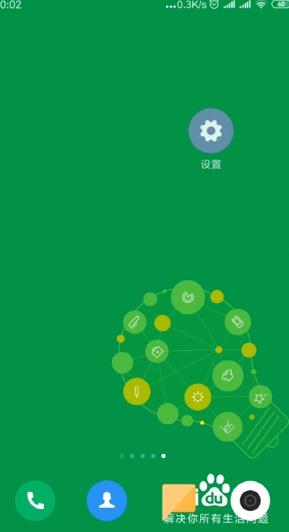 4如果打开“锁定桌面布局”的开关,桌面即可锁定。
4如果打开“锁定桌面布局”的开关,桌面即可锁定。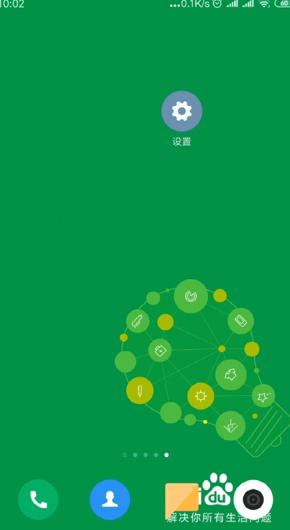 5总结如下。
5总结如下。
以上是如何取消桌面布局锁定的全部内容,如果有任何疑问,用户可以参考小编的步骤进行操作,希望对大家有所帮助。